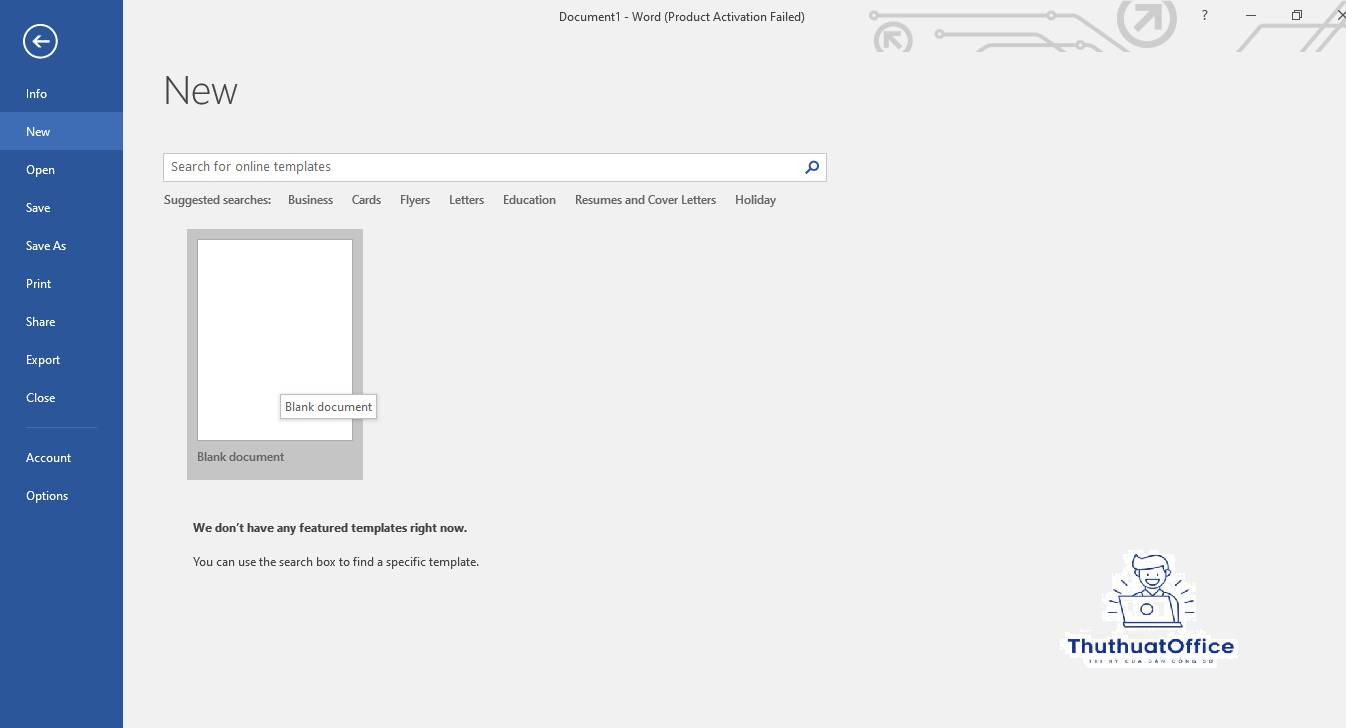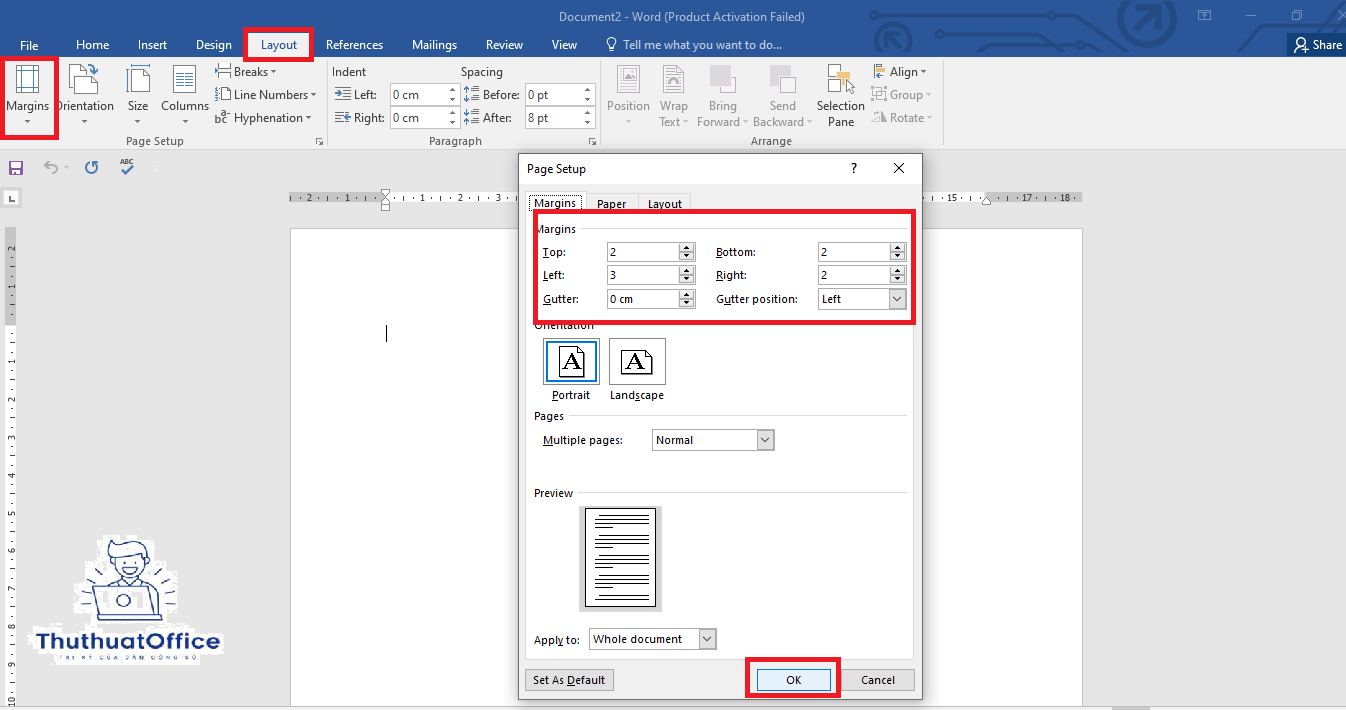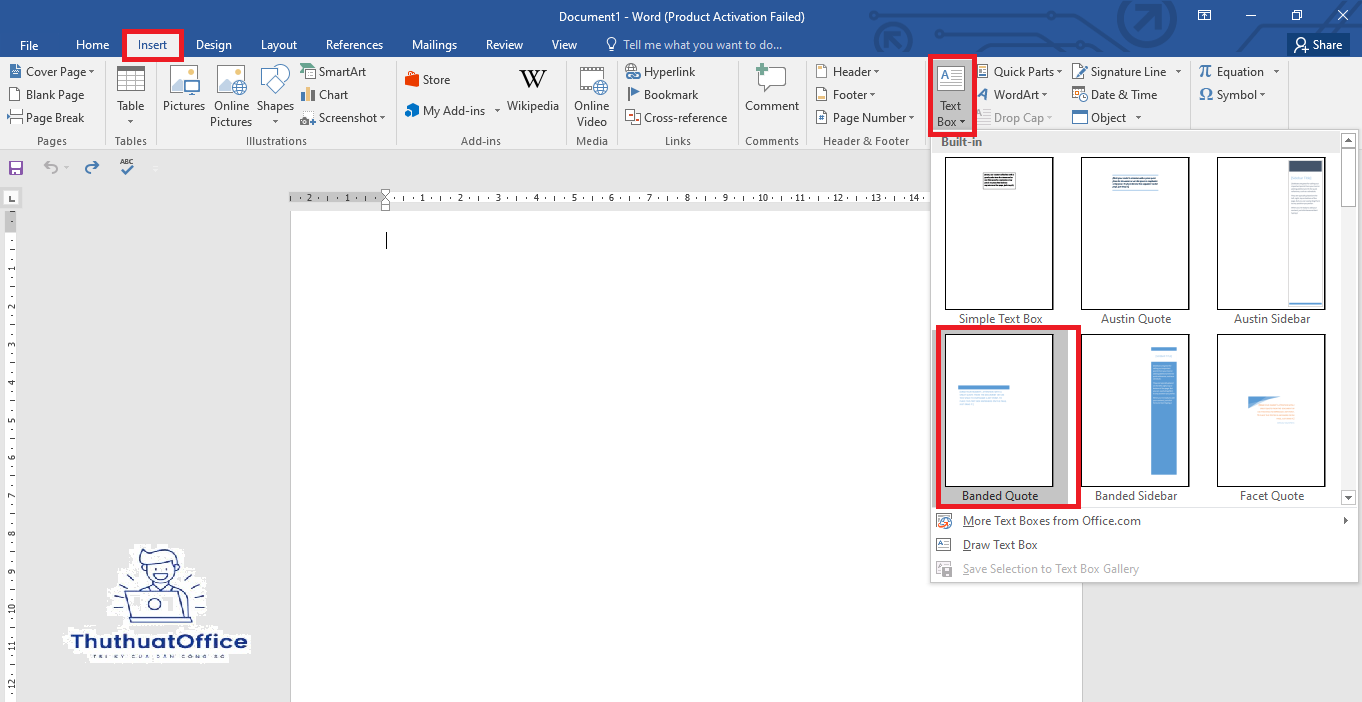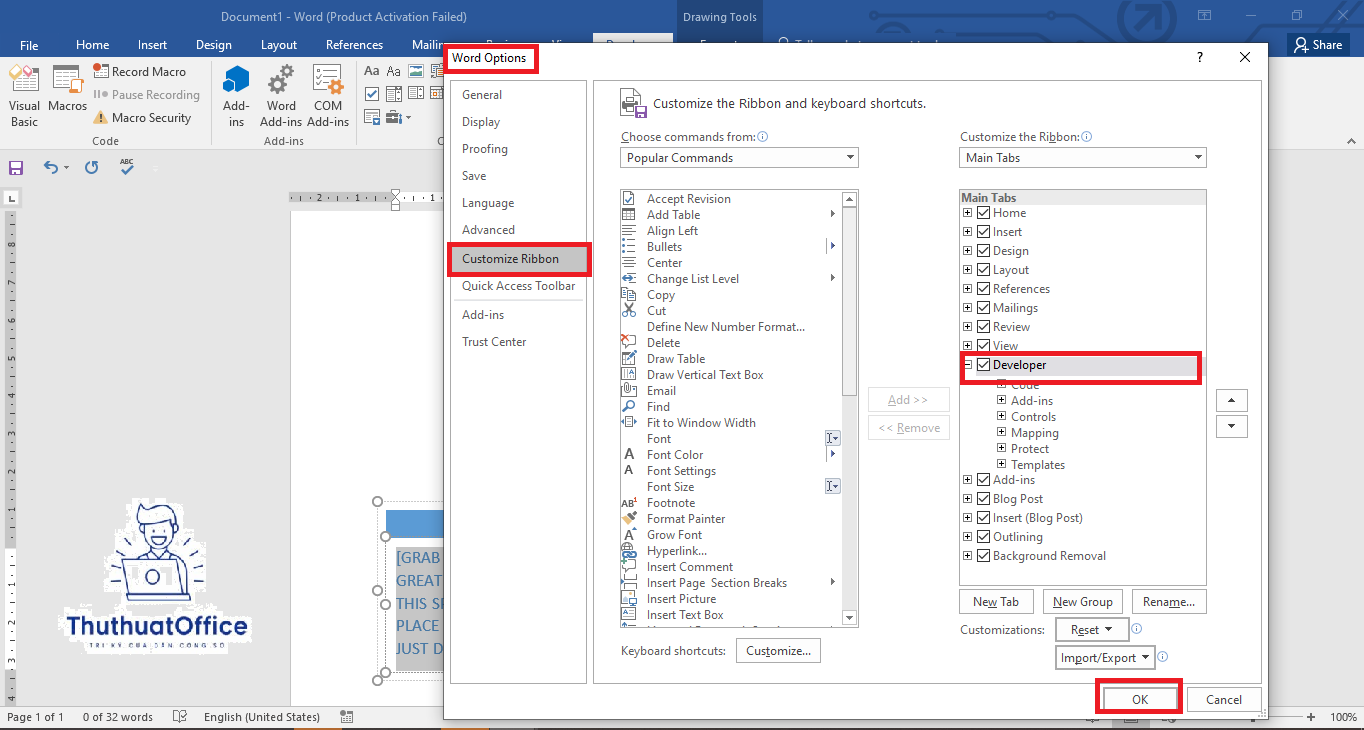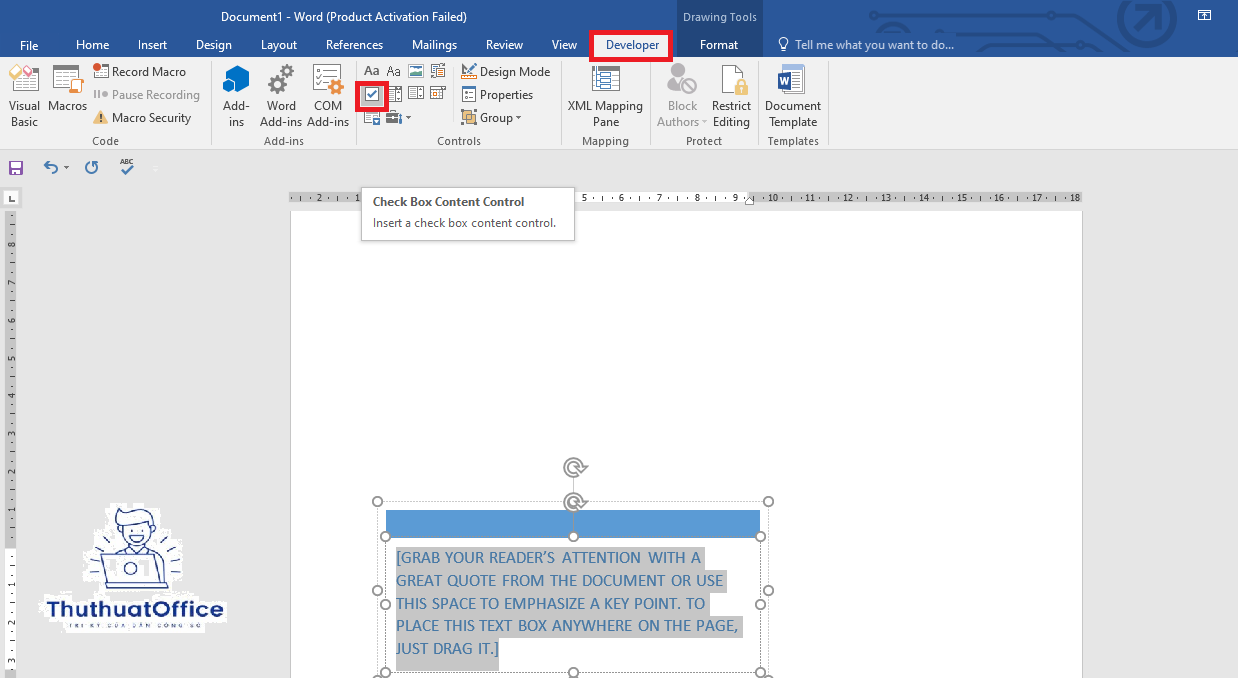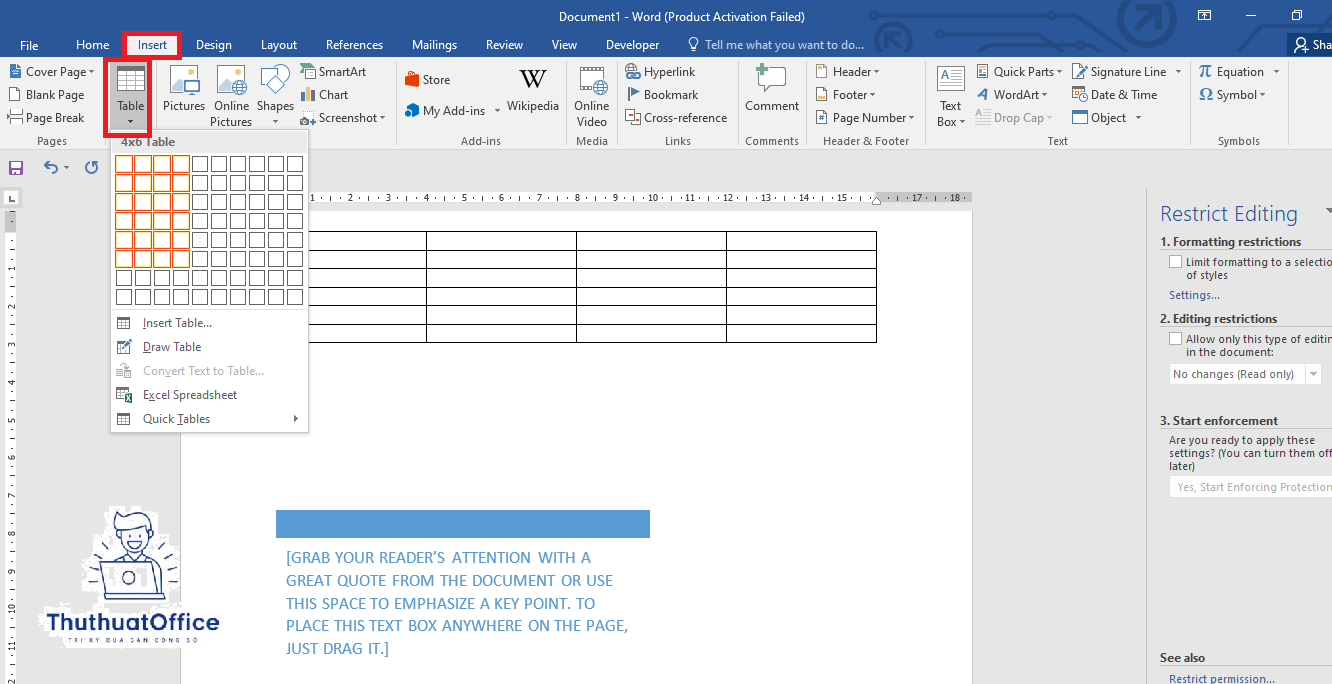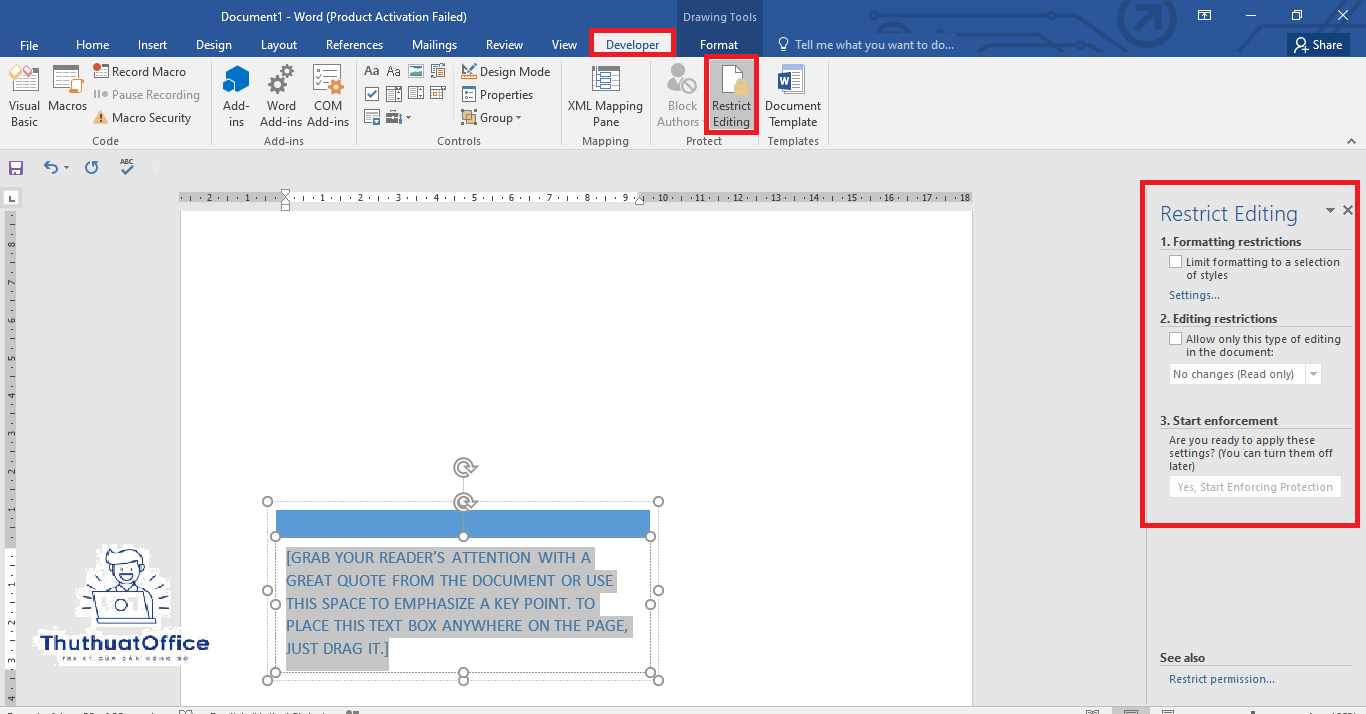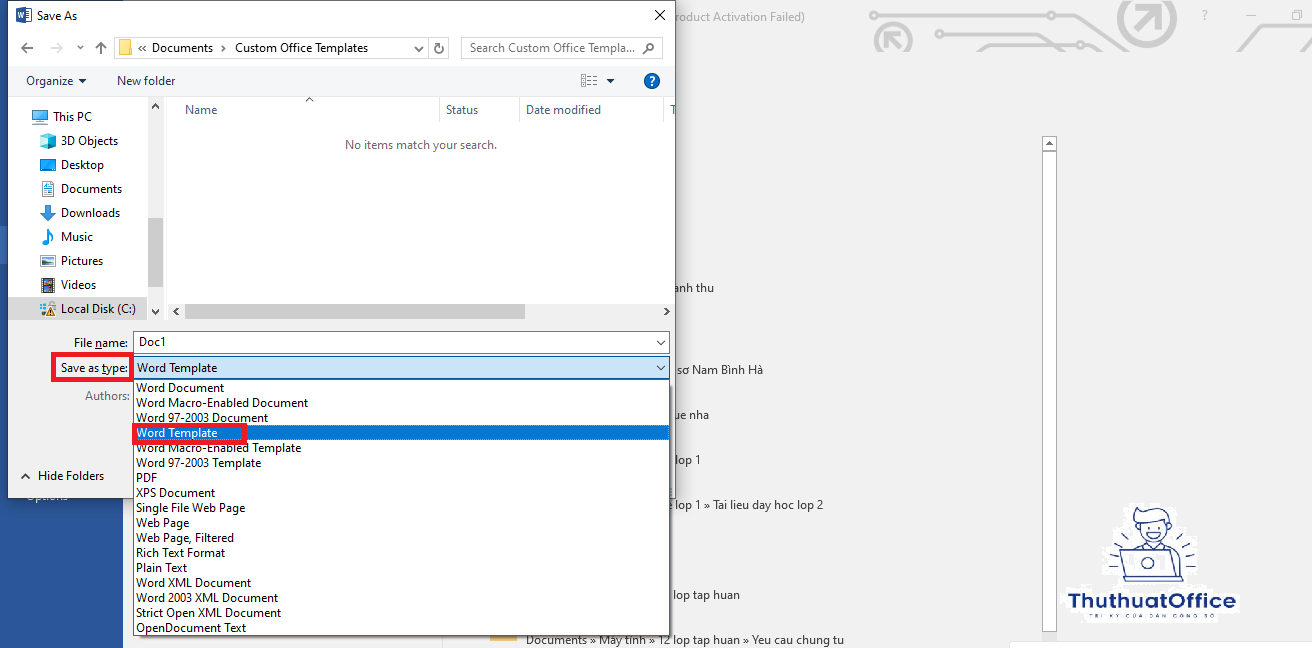Để tạo một biểu mẫu trong Word, bạn có thể tận dụng các công cụ và chức năng có sẵn để thiết lập một biểu mẫu điền thông tin hiệu quả. Dưới đây là các bước cụ thể giúp bạn có thể biết cách làm Word form nhanh nhất.
Mở Đầu
Bước Khởi Đầu: Mở ứng dụng Microsoft Word từ máy tính của bạn và chọn tạo một tài liệu mới. Trong màn hình khởi đầu, bạn có thể lựa chọn từ các mẫu có sẵn hoặc bắt đầu với một trang trắng.
Chuẩn Bị Giao Diện Làm Việc: Để tạo một không gian làm việc hiệu quả, điều chỉnh layout của tài liệu. Bạn có thể chọn một layout phù hợp tùy vào mục đích sử dụng của mình, đảm bảo rằng tất cả thông tin cần thiết đều có thể được hiển thị một cách rõ ràng.
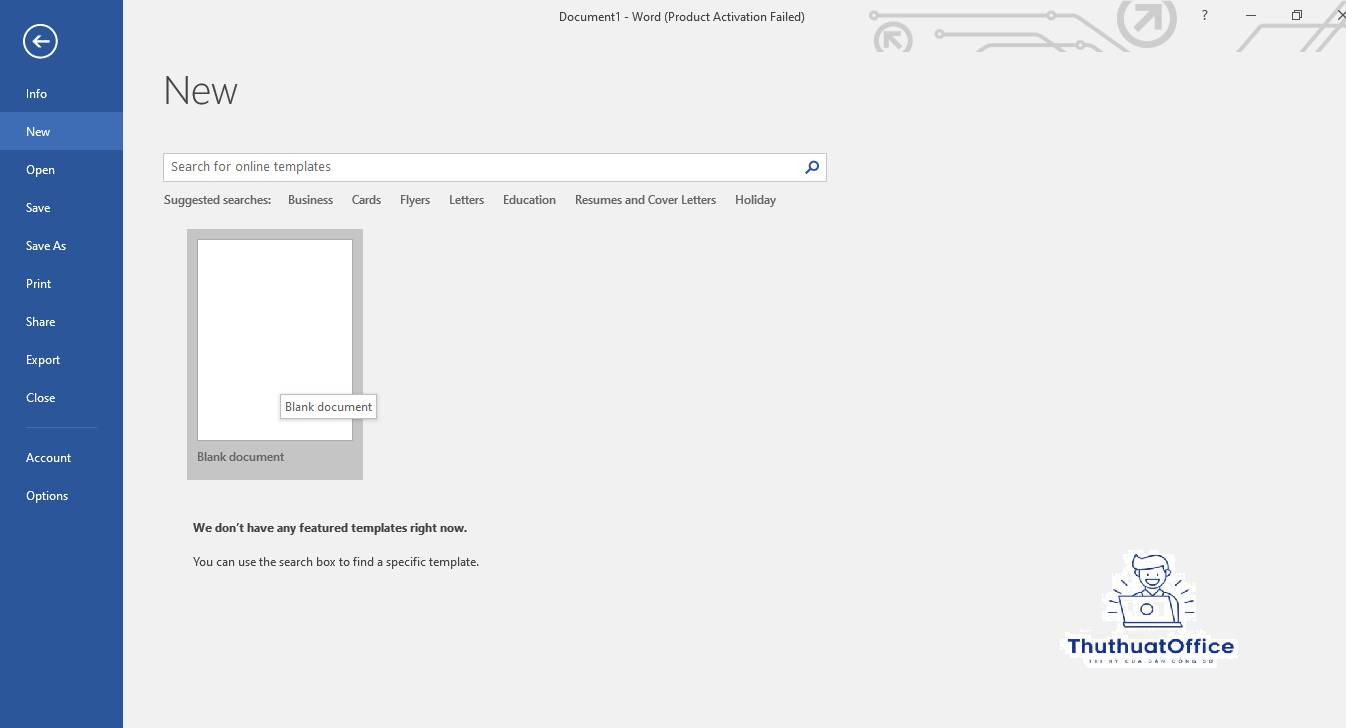
Thiết Lập Trang
Điều Chỉnh Lề: Vào tab “Layout”, chọn “Margins” để thiết lập lề cho trang, tùy chỉnh để tận dụng tối đa không gian trang cho biểu mẫu của bạn.
Chọn Kích Thước Giấy: Đảm bảo rằng kích thước giấy được chọn phù hợp với yêu cầu in ấn bằng cách truy cập “Size” trong cùng tab “Layout”.
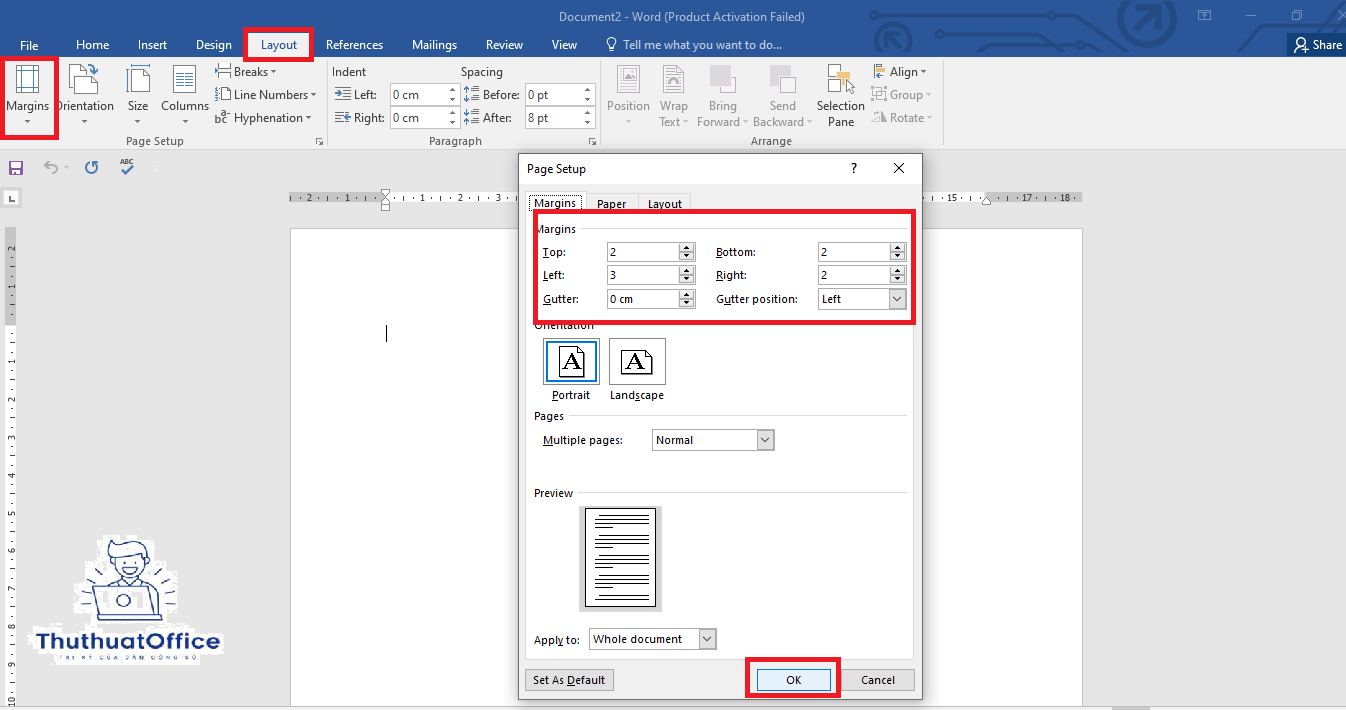
Thêm Các Trường Thông Tin
Thêm Hộp Văn Bản: Trong tab “Insert”, chọn “Text Box” để bắt đầu thêm các hộp văn bản, nơi người dùng có thể nhập thông tin một cách dễ dàng.
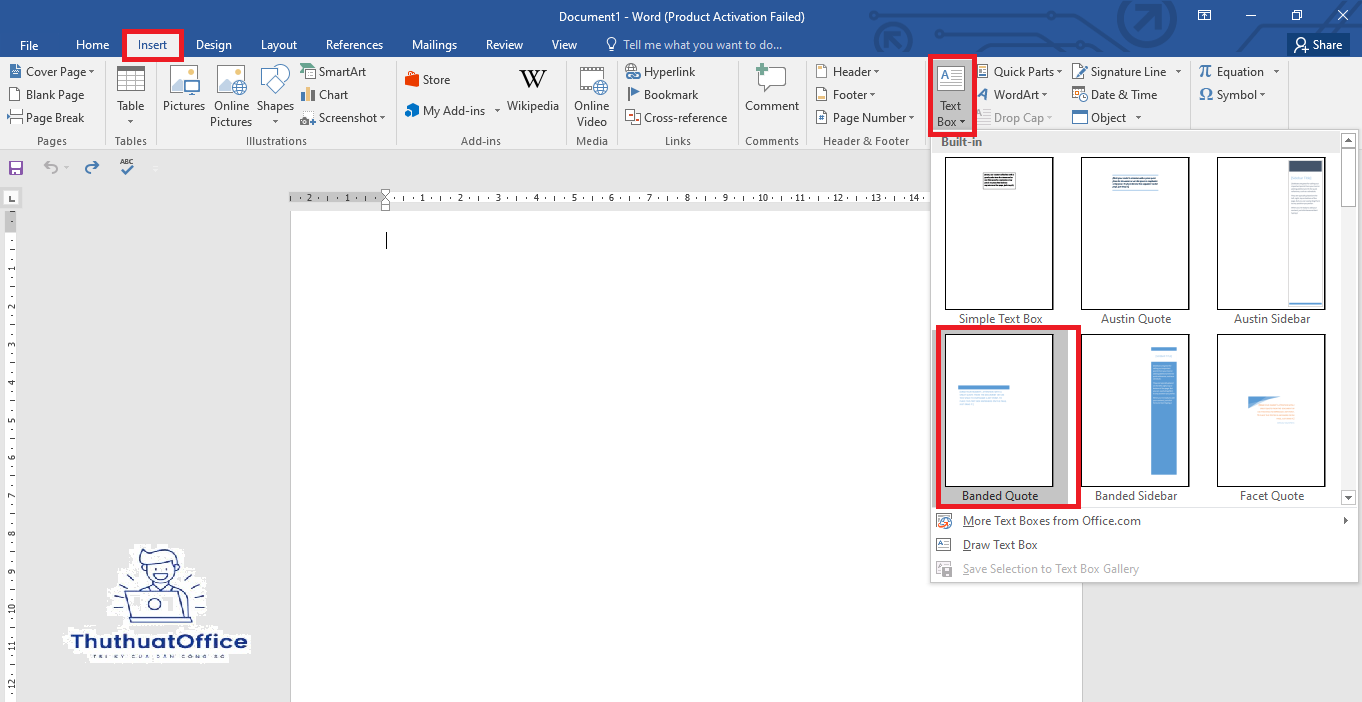
Thêm Hộp Kiểm: Mở file Word > Chọn thẻ File > Options > Ở hộp thoại hiện lên > Chọn mục Customize Ribbon > Đến phần Customize Ribbon > Tích vào ô Developer > Nhấn OK để thêm thanh Developer trong Word.
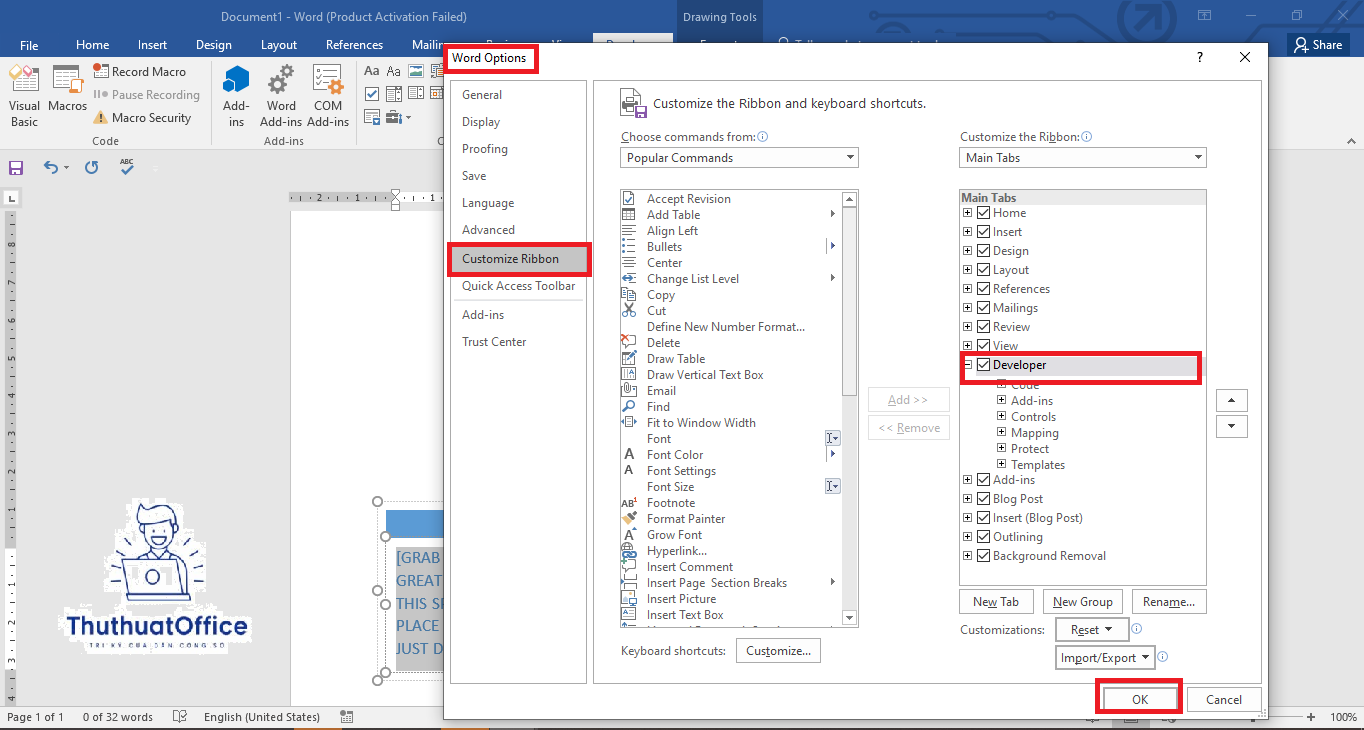
Nếu cần các lựa chọn dạng checkbox, hãy vào tab “Developer”, chọn “Check Box” trong nhóm “Controls” để người dùng có thể lựa chọn các tùy chọn được cung cấp.
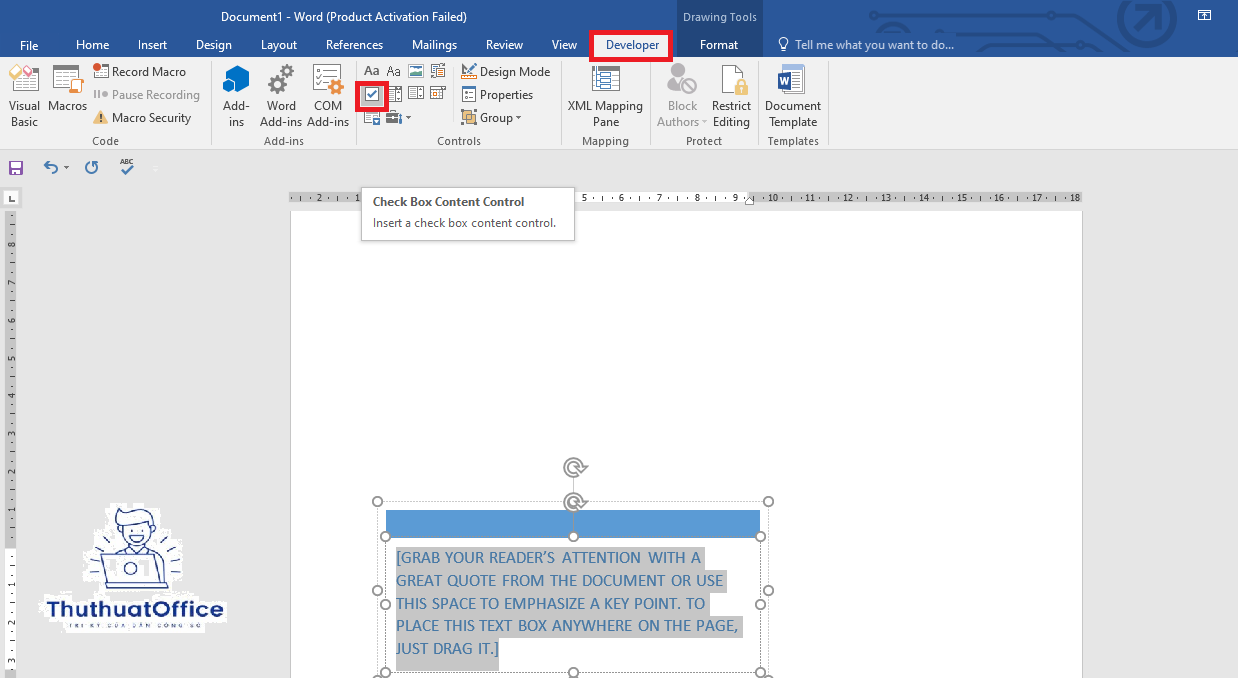
Tạo Bảng
Sắp Xếp Thông Tin: Tạo bảng thông tin bằng cách vào tab “Insert” và chọn “Table”, từ đó bạn có thể tổ chức và phân loại thông tin một cách bài bản và chuyên nghiệp.
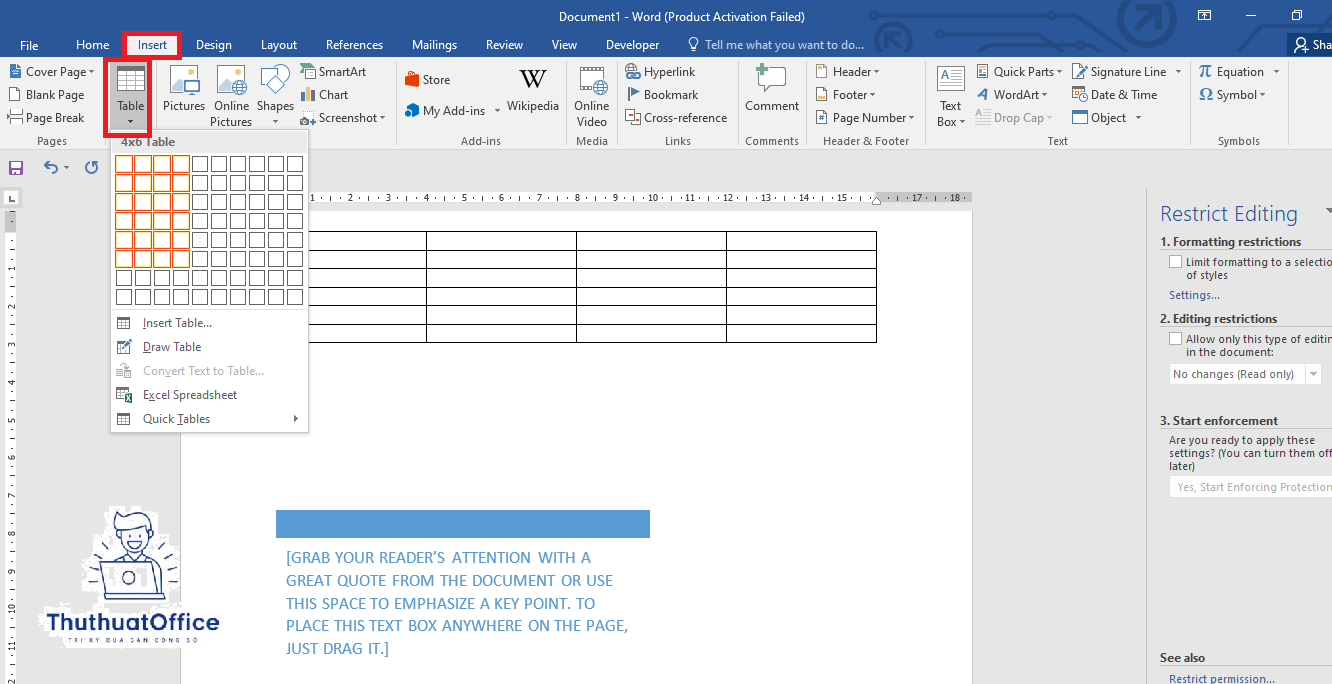
Sử Dụng Drop-Down List
Giới Hạn Lựa Chọn: Trong tab “Developer”, sử dụng “Drop-Down List” để tạo một danh sách các lựa chọn, giúp người dùng không phải nhập liệu mà chỉ cần chọn từ các tùy chọn đã được định sẵn.
Bảo Mật Biểu Mẫu
Khóa Trường Dữ Liệu: Để bảo vệ thông tin không bị thay đổi, vào “Developer” và chọn “Restrict Editing”. Điều này cho phép bạn thiết lập các hạn chế chỉnh sửa cho những trường nhất định, đảm bảo tính toàn vẹn của dữ liệu.
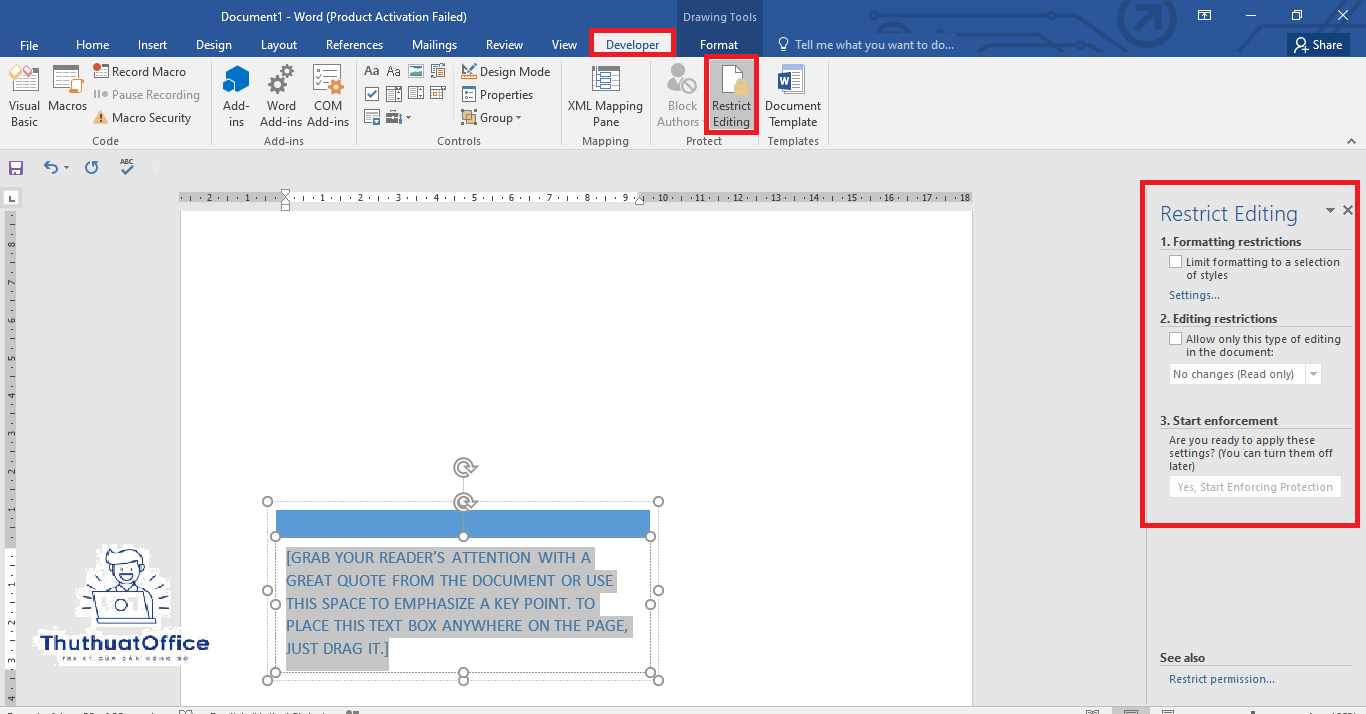
Lưu và Phân Phối
Lưu Lại Dưới Dạng Template: Lưu tài liệu của bạn dưới dạng file template (.dotx) để có thể tái sử dụng mà không cần phải thiết kế lại từ đầu.
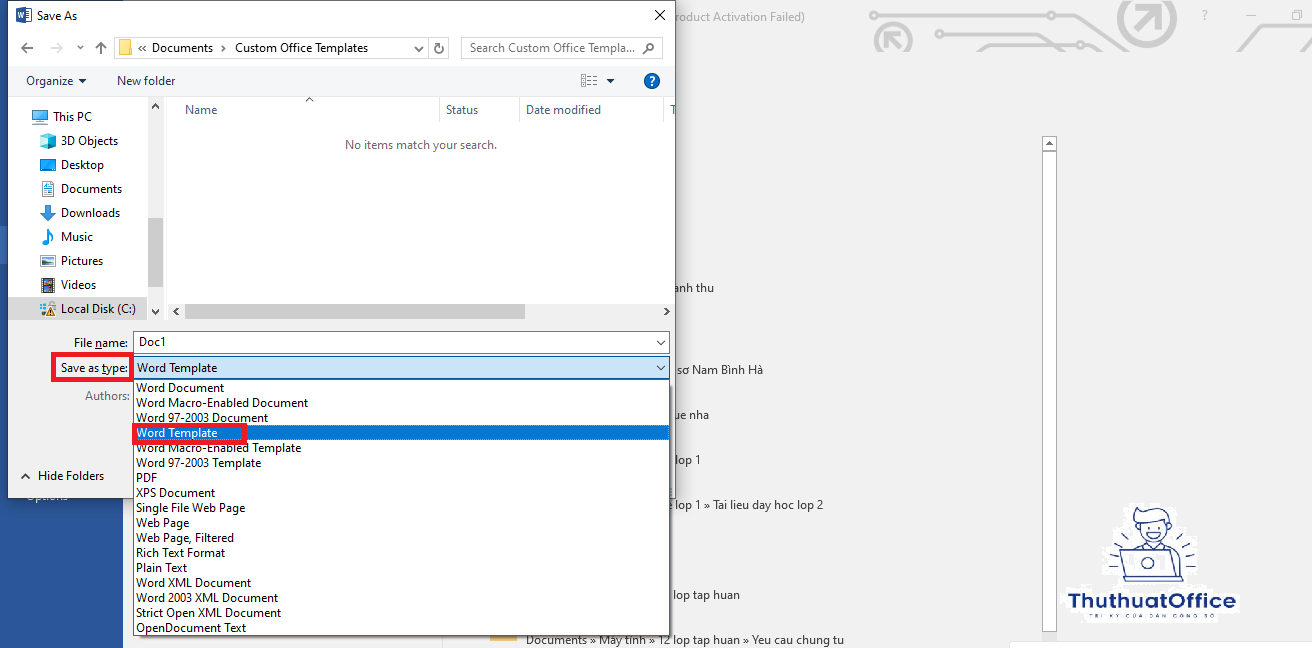
Gửi Biểu Mẫu: Có thể gửi biểu mẫu đã hoàn thành qua email dưới dạng PDF hoặc in ra để phát hành, đảm bảo không ai có thể chỉnh sửa.
Kiểm Tra và Chỉnh Sửa
Kiểm Tra Kỹ Lưỡng: Trước khi phát hành hoặc sử dụng chính thức, hãy kiểm tra lại mọi chi tiết trong biểu mẫu để đảm bảo mọi thông tin và chức năng đều chính xác và hoạt động tốt.
Tổng Kết: Cách làm Word form yêu cầu bạn phải tỉ mỉ và chú ý đến từng chi tiết nhỏ. Tận dụng các công cụ có sẵn và không ngừng cập nhật kiến thức về các tính năng mới sẽ giúp bạn tạo ra những biểu mẫu chuyên nghiệp, đáp ứng tốt mọi nhu cầu.